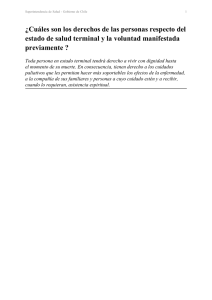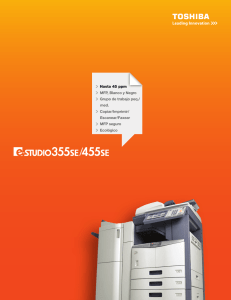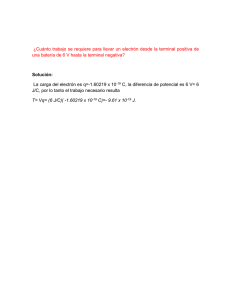Nota técnica IGEL. Configurar Smartcard
Anuncio
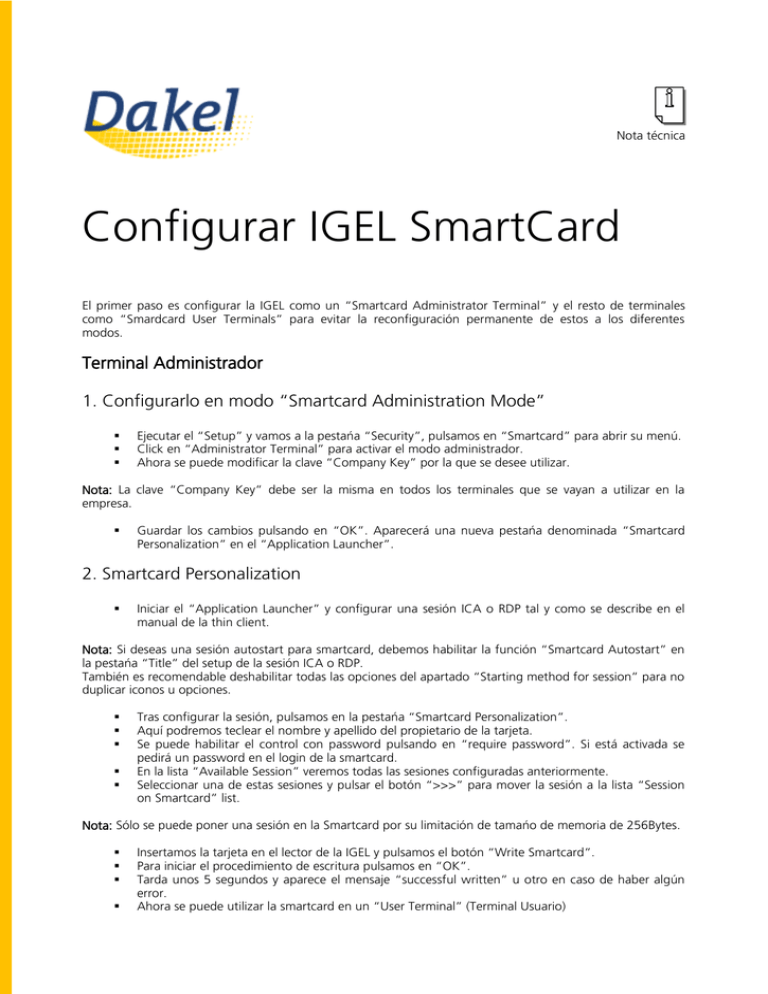
Nota técnica Configurar IGEL SmartCard El primer paso es configurar la IGEL como un “Smartcard Administrator Terminal” y el resto de terminales como “Smardcard User Terminals” para evitar la reconfiguración permanente de estos a los diferentes modos. Terminal Administrador 1. Configurarlo en modo “Smartcard Administration Mode” Ejecutar el “Setup” y vamos a la pestaña “Security”, pulsamos en “Smartcard” para abrir su menú. Click en “Administrator Terminal” para activar el modo administrador. Ahora se puede modificar la clave “Company Key” por la que se desee utilizar. Nota: La clave “Company Key” debe ser la misma en todos los terminales que se vayan a utilizar en la empresa. Guardar los cambios pulsando en “OK”. Aparecerá una nueva pestaña denominada “Smartcard Personalization” en el “Application Launcher”. 2. Smartcard Personalization Iniciar el “Application Launcher” y configurar una sesión ICA o RDP tal y como se describe en el manual de la thin client. Nota: Si deseas una sesión autostart para smartcard, debemos habilitar la función “Smartcard Autostart” en la pestaña “Title” del setup de la sesión ICA o RDP. También es recomendable deshabilitar todas las opciones del apartado “Starting method for session” para no duplicar iconos u opciones. Tras configurar la sesión, pulsamos en la pestaña “Smartcard Personalization”. Aquí podremos teclear el nombre y apellido del propietario de la tarjeta. Se puede habilitar el control con password pulsando en “require password”. Si está activada se pedirá un password en el login de la smartcard. En la lista “Available Session” veremos todas las sesiones configuradas anteriormente. Seleccionar una de estas sesiones y pulsar el botón “>>>” para mover la sesión a la lista “Session on Smartcard” list. Nota: Sólo se puede poner una sesión en la Smartcard por su limitación de tamaño de memoria de 256Bytes. Insertamos la tarjeta en el lector de la IGEL y pulsamos el botón “Write Smartcard”. Para iniciar el procedimiento de escritura pulsamos en “OK”. Tarda unos 5 segundos y aparece el mensaje “successful written” u otro en caso de haber algún error. Ahora se puede utilizar la smartcard en un “User Terminal” (Terminal Usuario) Nota técnica – Configurar IGEL Smartcard Terminal Usuario 1. Configurar el terminal en modo usuario “User Mode” Ejecutar el “Setup” y vamos a la pestaña “Security”, pulsamos en el botón “Smartcard” para abrir su menú. Click en “User Terminal” para activar el modo usuario. Si se ha cambiado anteriormente, debemos introducir la clave “Company Key” seleccionada en el terminal Administrador. Salvar pulsando en “OK”. Ahora se inicia el salvapantallas de la IGEL y tenemos que insertar la smartcard. Según como esté configurada la tarjeta, se desbloqueará la pantalla o pedirá un password. Tras el login, la sesión configurada estará en el escritorio o se ejecutará automáticamente si se seleccionó la opción autostart. Si quitamos la tarjeta, todas las sesiones se cerrarán y se ejecutará el salvapantallas. Importante: Para evitar cualquier desconfiguración del terminal por el usuario y para incrementar la seguridad es muy recomendable utilizar las siguientes configuraciones: Utilizar un password de administrador. Ejecutar el Setup e ir a la pestaña “Security”. Habilitar “Use password” y teclear el adecuado. Desactivar la opción console switching para evitar cambiar de sesión. Ejecutar el Setup e ir a la pestaña Display. Pulsar el botón “Advanced Display settings” => pestaña Display 1 => pestaña Resolution => Marcar “Disable console switching” Deshabilitar la función autostart/restart del Application Launcher En el Application Launcher => pestaña Config => Nos ponemos sobre la línea Application Launcher => pulsar en Configure Startup => marcar Manual. Si es necesario, ocultar la barra de tareas y el menú inicio Para más información recomendamos ver el manual y decidir que restricciones adicionales nos serán útiles para incrementar la seguridad. Última actualización 02/2014 - Dakel Informática, SA T. +34 935045300 – F. +34 935045301 dakelinfo@dakel.com – www.dakel.com